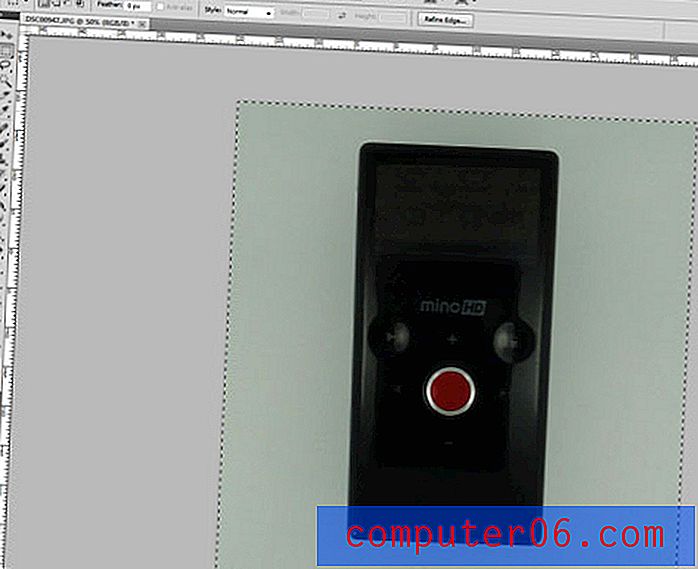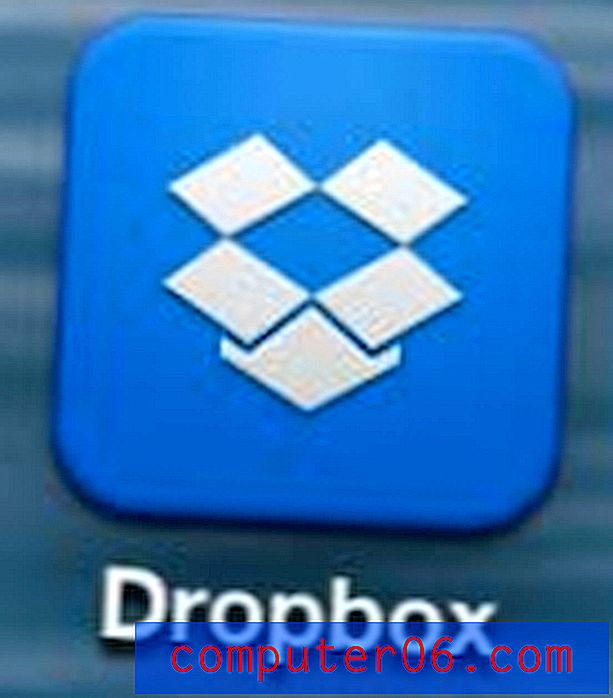Word 2013'te Yazdırırken Yorumları Gizleme
İş yerinde veya okulda bir belge üzerinde işbirliği yaptığınızda yorumlar çok yararlıdır. Yorum yapılmadan değişikliklerin fark edilmesi zor olabilir ve hatalara veya karışıklığa neden olabilir.
Ancak, yoğun bir şekilde düzenlenmiş bir belgeyi yazdırmanız gerektiğinde, düzenleme işleminin bir parçası olan yorumları eklemeniz gerekmeyebilir. Aşağıdaki kılavuzumuz, Word 2013'te yorumların belgenizle birlikte yazdırılmaması için ayarlanacak yazdırma ayarını gösterecektir.
Word 2013'te Yazdırırken Yorumları Gizleme
Aşağıdaki adımlar, bir belgeyi yazdırırken belgede var olan yorumları nasıl gizleyeceğinizi gösterecektir. Bu, belgeyi Word'de görüntülerken yorumların görüntülenmesini etkilemez. Bunun diğer işaretlemelerin de yazdırılmasını durduracağını unutmayın.
Word 2013'te yazdırırken yorumları nasıl gizleyeceğiniz aşağıda açıklanmıştır -
- Belgenizi Word 2013'te açın.
- Pencerenin sol üst köşesindeki Dosya sekmesini tıklayın.
- Sol sütundaki Yazdır'ı tıklayın.
- Ayarlar altındaki Tüm Sayfaları Yazdır düğmesini tıklayın.
- Onay işaretini temizlemek için İşaretleme Yazdır seçeneğini belirleyin.
Bu adımlar aşağıda resimlerle de gösterilmiştir -
Adım 1: Belgeyi Word 2013'te açın.
Adım 2: Pencerenin sol üst köşesindeki Dosya sekmesini tıklayın.

3. Adım: Pencerenin sol tarafındaki sütunda Yazdır seçeneğini tıklayın.
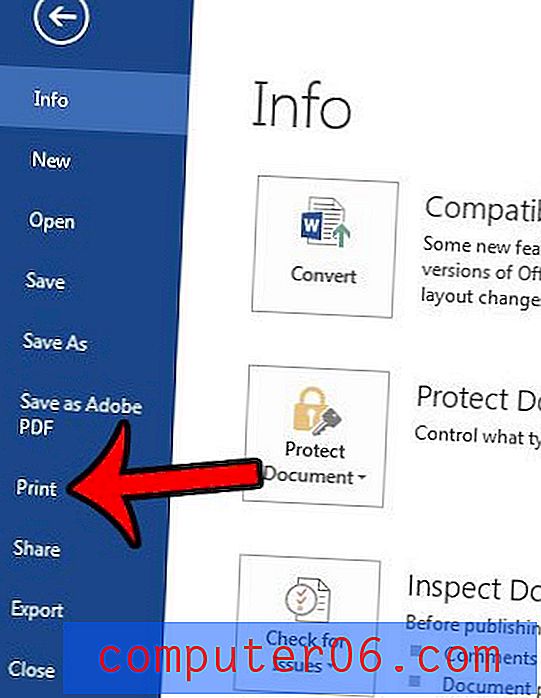
Adım 4: Orta sütundaki Ayarlar altındaki Tüm Sayfaları Yazdır düğmesini tıklayın.
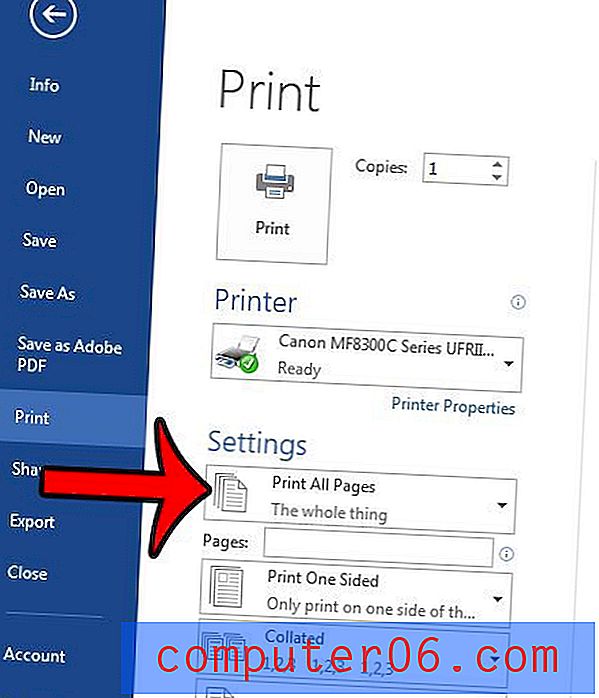
5. Adım: Onay işaretini kaldırmak için menünün altındaki Baskı İşaretleme seçeneğini tıklayın. Önizleme Bölmesindeki belgeniz, belgenin yazdırılan işaretleme olmadan nasıl görüneceğini göstermek için güncellenmelidir.
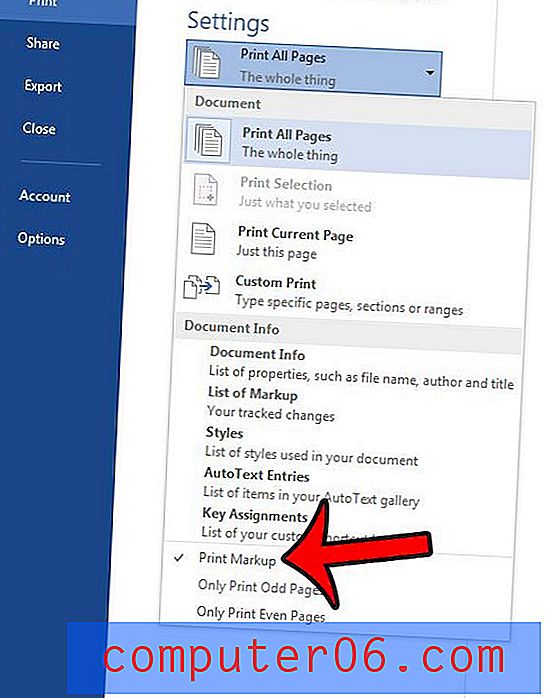
Belgenizde kırpmanız gereken bir resim var, ancak Microsoft Paint'te açmak ve değiştirmek istemiyor musunuz? Programın bir parçası olan yerleşik görüntü düzenleme araçlarını kullanarak Word 2013'te bir resmi nasıl kırpacağınızı öğrenin.